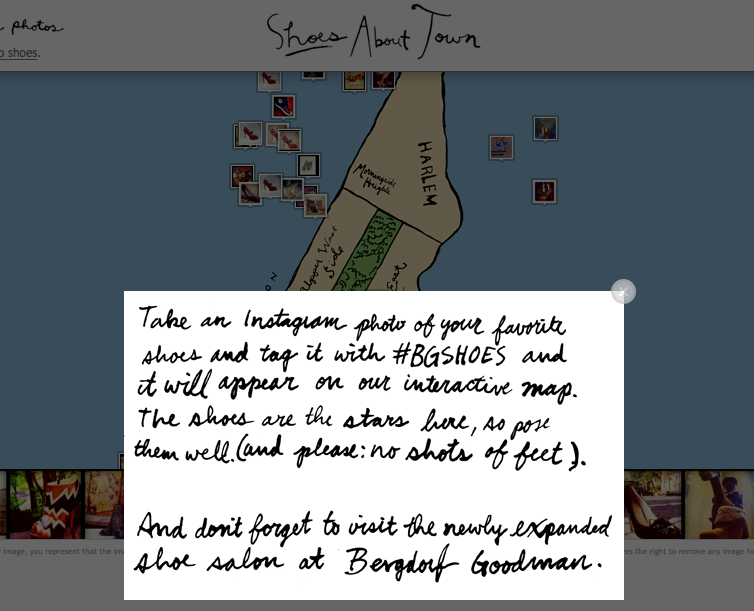Como corrigir o erro "Desculpe, nenhuma manipulação com área de transferência permitida"
Maçã Mac Herói Mac Os / / March 02, 2022

Última atualização em

Copiar e colar arquivos em um Mac é um recurso tão básico que quase nem registramos como sendo um processo ativo que nosso Mac executa. Mas copiar e colar texto, imagens, arquivos e links requer que o software seja executado como qualquer outro processo no seu Mac. E assim como esses outros processos, ele pode falhar. Se você estiver vendo o erro "Desculpe, não são permitidas manipulações com área de transferência", isso significa que sua função copiar/colar falhou.
Se esse erro não desaparecer, este artigo mostrará como corrigi-lo. Incluímos várias correções, bem como alguns métodos para evitar que esse erro ocorra em primeiro lugar.
O que significa o erro "Desculpe, nenhuma manipulação com área de transferência permitida" significa?
Este erro significa que, por qualquer motivo, sua função copiar/colar não está funcionando no momento. Para quem não sabe, a função copiar/colar funciona armazenando temporariamente o que você copiou na “área de transferência” do seu Mac. Ele permanece na área de transferência até você desligar o Mac ou copiar outra coisa.
Como esse processo funciona de maneira semelhante a qualquer outro aplicativo ou serviço no seu Mac, ele pode falhar de todas as maneiras possíveis. O malware pode estar interferindo na sua área de transferência. Isso é improvável em um Mac, mas não impossível.
Também pode ser que o processo que gerencia sua área de transferência tenha travado ou travado em um loop de bugs. Outro processo no seu Mac também pode estar com defeito, fazendo com que a área de transferência fique inacessível. Ou você pode ter maximizado o armazenamento do seu Mac, impossibilitando a leitura ou gravação da área de transferência. Se este for o caso, porém, você tem problemas maiores em suas mãos!
4 correções para "Desculpe, não são permitidas manipulações com área de transferência"
Como a maioria das causas por trás desse erro está vinculada ao congestionamento de processos do Mac, a maioria dessas correções se concentrará na reinicialização e na limpeza desses processos. Se nenhuma dessas soluções funcionar, talvez seja necessário falar com o Suporte da Apple ou com um serviço de reparo de terceiros para resolver o problema.
Nota: Infelizmente, tudo o que você salvou na área de transferência provavelmente desapareceu neste momento. Não espere recuperar os dados que você armazenou na área de transferência durante esse processo.
1. Reinicie seu servidor Pasteboard usando o Activity Monitor
A primeira coisa que vamos tentar é reiniciar seu servidor pasteboard. O servidor da área de transferência é o processo que gerencia o que sua área de transferência armazena e cola. Você pode pensar nisso como a porta de entrada para o que você armazenou na área de transferência.
Uma maneira de reiniciar o servidor do pasteboard é por meio do Activity Monitor. Para abrir o Monitor de Atividade, pressione comando + espaço no teclado, digite “Monitor de Atividade” e pressione Retorna.
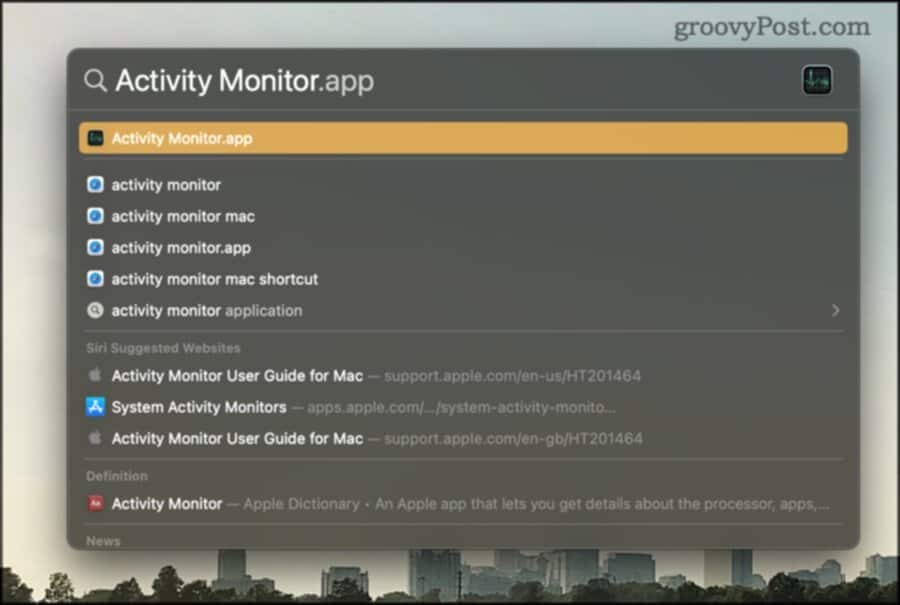
A janela Monitor de atividade deve ser aberta. O Activity Monitor é um aplicativo padrão do Mac que lhe dá uma visão geral de cada aplicativo, processo e serviço atualmente em execução no seu Mac.
Na barra de pesquisa do Activity Monitor, digite “pboard”. Você deve ver um processo pboard para cada um dos usuários logados no seu Mac.
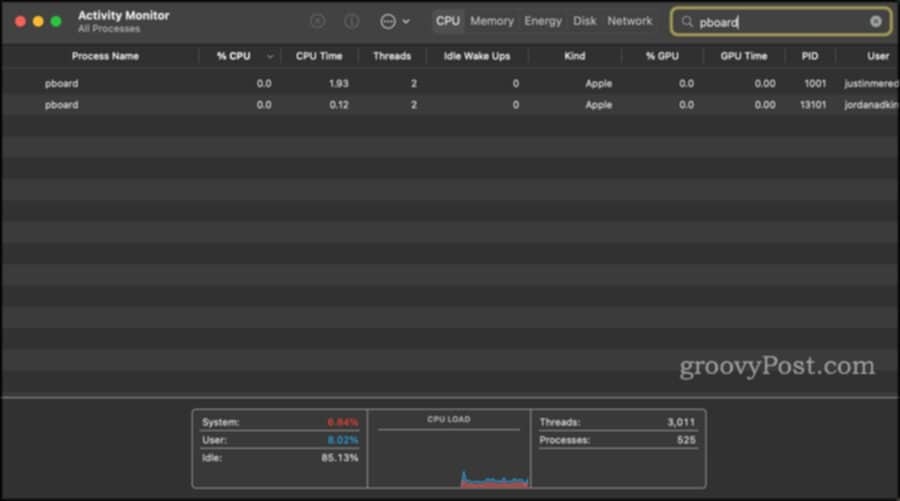
Clique duas vezes no processo pboard que você deseja reiniciar e clique em Desistir.

Você verá uma caixa pop-up perguntando se tem certeza de que deseja encerrar esse processo. Isso é algo que o Activity Monitor pergunta sempre que você tenta sair de algo – não é específico do pboard. Clique Desistir ou Forçar Encerrar.
Como o pboard não é algo que você possa realmente impedir de ser executado no seu Mac, ele será encerrado e reiniciado instantaneamente. Agora você pode tentar usar copiar/colar novamente e ver se isso resolveu seu problema!
2. Reinicie seu servidor Pasteboard usando o terminal
A segunda correção é essencialmente a mesma que a última. A diferença é que vamos usar o Terminal em vez do Activity Monitor para reiniciar o pboard.
- pressione comando + barra de espaço, digite “Terminal” e pressione Retorna
- Tipo
placa killallno Terminal e pressione Retorna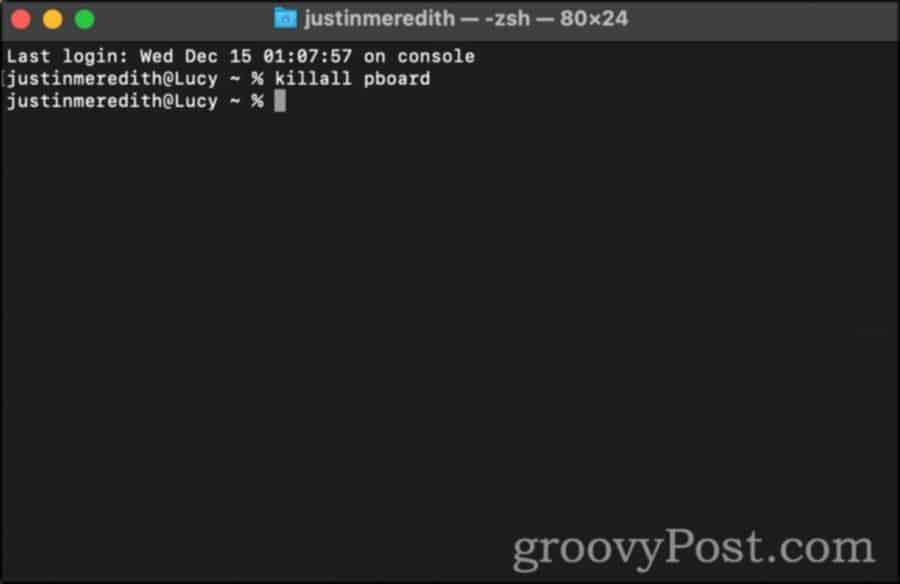
- Alternativamente, você pode digitar
placa sudo killall. Isso executa o comando com autoridade de administrador e exige que você insira sua senha do Mac. O comando fará a mesma coisa, mas não será impedido por nenhuma permissão. Você pode pensar nisso como a diferença entre “Quit” e “Force Quit”.
3. Reinicie e atualize seu Mac
Outra maneira simples de corrigir o erro “Desculpe, não são permitidas manipulações com área de transferência” é reiniciar e atualizar seu Mac. Isso limpará a área de transferência e a área de transferência no processo, o que pode resolver seu problema.
Depois de reiniciar o Mac, tente usar a função copiar/colar novamente.
4. Reinicie seu WindowServer
Por fim, você pode tentar corrigir esse erro reiniciando seu WindowServer. WindowServer é o processo em segundo plano que gerencia suas janelas na tela. Essencialmente, tudo o que você está vendo no seu Mac está sendo mostrado a você pelo WindowServer.
Como tal, qualquer bug ou travamento com o WindowServer pode causar uma infinidade de problemas, um dos quais é a falha da sua área de transferência.
Observação: Sair do WindowServer também encerrará todos os seus aplicativos e abrirá janelas. Ele irá desconectar você do seu Mac também. Quando você fizer login novamente, todos os aplicativos e janelas abertos anteriormente serão reiniciados. No entanto, todos os dados não salvos desaparecerão. Trate isso da mesma maneira que você reiniciaria seu Mac.
- pressione comando + espaço no teclado, digite “Monitor de Atividade” e pressione Retorna
- Na barra de pesquisa do Activity Monitor, digite “WindowServer”
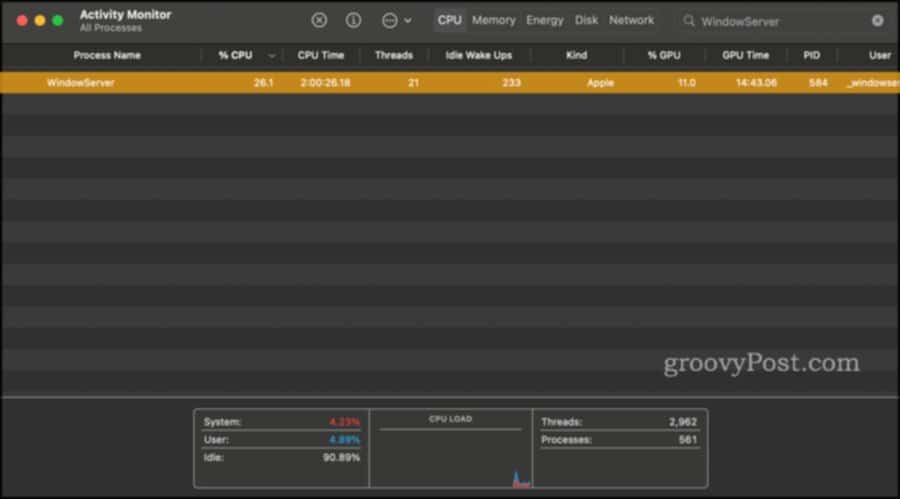
- Clique duas vezes no processo WindowServer e clique em Desistir
Se você ainda estiver recebendo o erro "Desculpe, não são permitidas manipulações com área de transferência", talvez seja hora de entrar em contato Suporte da Apple.
Como evitar esse erro no futuro
Certifique-se de que seus materiais copiados sejam salvos em algum lugar primeiro
A primeira maneira de evitar que uma falha na área de transferência apague seus dados é ter esses dados protegidos em outro lugar primeiro. Se você estiver copiando de um aplicativo para outro, não feche ou apague nada até que os dados sejam colados e salvos em outro lugar.
Usando o Time Machine para fazer backup do seu Mac é outra maneira importante de evitar a perda de dados. No entanto, você protege seus dados, no entanto, a chave é não tratar a área de transferência como um meio confiável de armazenamento. Não é!
Use um gerenciador de área de transferência de terceiros como o Keyboard Maestro
A segunda maneira de evitar que seus dados sejam perdidos é salvá-los com um gerenciador de área de transferência de terceiros. Esses são aplicativos que atuam como uma área de transferência adicional ou possuem recursos de área de transferência integrados. Teclado Maestro, por exemplo, permite que você crie quantas áreas de transferência desejar e visualize o histórico dessas áreas de transferência.
O objetivo desses gerenciadores de área de transferência é permitir que você copie e cole vários itens de uma só vez. Você pode copiar um parágrafo em um, uma imagem em outro e seu e-mail em um terceiro. Em seguida, você pode colar de todos eles em qualquer ordem que desejar usando comandos diferentes.
Embora um gerenciador de área de transferência de terceiros não seja necessariamente menos propenso a falhas, ele pode atuar como um backup suave de seus dados. Você pode copiar a mesma coisa para a área de transferência do seu Mac e uma área de transferência de terceiros usando comandos comando + C e comando + 1. Dessa forma, se a área de transferência do seu Mac travar, você ainda terá acesso aos dados na outra área de transferência.
Corrigindo o erro "Desculpe, não há manipulações com área de transferência permitida" e fique confortável com o seu Mac
Essas são as principais maneiras de corrigir o erro “Desculpe, não são permitidas manipulações com a área de transferência” e evitar que isso custe seus dados. Esta é uma daquelas correções que o deixarão confortável com o uso de aplicativos como o Terminal e o Monitor de Atividade. Esses são aplicativos importantes no seu Mac que podem resolver vários problemas. Você pode ler este artigo para saber mais sobre comandos divertidos e poderosos que você pode usar no Terminal.